Excel 2010 Chytré umenie grafika umožňuje užívateľovi prezentovať svoje údajeprezentácie naprieč veľmi efektným spôsobom, pomocou nej môžete pridávať rôzne farby, tvary, rozloženia a oveľa viac. Na rozdiel od grafov a iných obrazových reprezentačných nástrojov zahrnutých v programe Excel vám umožňuje vytvárať grafiku, ktorá najlepšie popisuje vaše údaje a umožňuje publiku porozumieť jeho jadru. Môžete si vybrať grafiku zo zoznamu, ktorá obsahuje množstvo návrhov a rozložení.
S technológiou SmartArt môžete experimentovať rovnako ako vychcete so svojimi údajmi použiť rôzne rozloženia a tvary, výber grafiky je v programe SmartArt oveľa jednoduchší, pretože nie je potrebné znova a znova aplikovať každú grafiku, aby ste našli ten najlepší, môžete si ho najprv pozrieť a potom použiť, ktorý z nich je najlepší dopĺňa váš údajový list.
Ak chcete začať tým, spustite program Excel 2010 a otvorte pracovný hárok, aby ste mohli začať vytvárať inteligentné umenie.
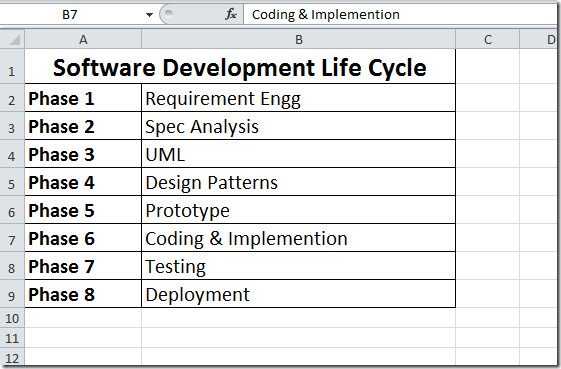
Prejdite na kartu Vložiť a kliknite na tlačidlo SmartArt, ako je to znázornené na obrázku nižšie.
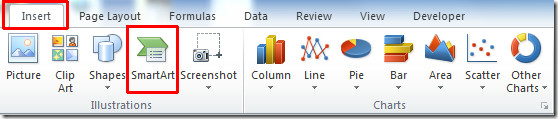
Zobrazí sa dialógové okno s výzvou na výber aGrafika SmartArt. Na ľavej table vyberte typ SmartArt a na pravej table vyberte jeden zo zoznamu vybraného typu SmartArt. Počítame s tým, že si vyberiete grafiku, ktorá dáva zmysel s vašim údajovým listom. Ako sme si vybrali typ cyklus, pretože tabuľka ukazuje iteračný proces tvorby softvéru. cvaknutie OK pokračovať.
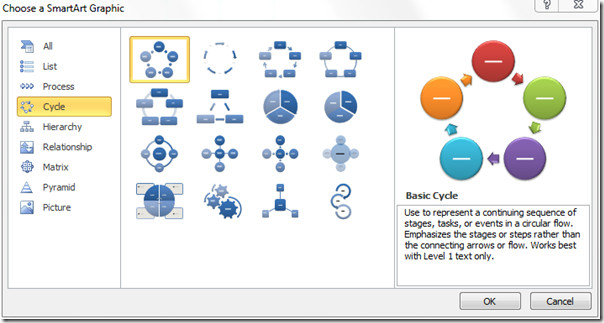
Vybratú grafiku uvidíte vo svojom údajovom liste, teraz vyplňte kruhy nejakým textom, ak chcete zahrnúť viac kruhov, vyberte jeden, skopírujte ho a vložte.
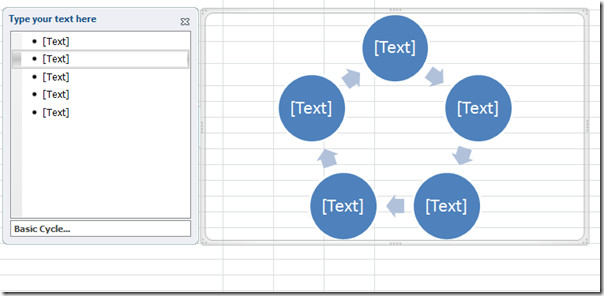
Podľa požiadaviek sme do údajov tabuľky zahrnuli viac kruhov, ako je to znázornené na nasledujúcom obrázku.
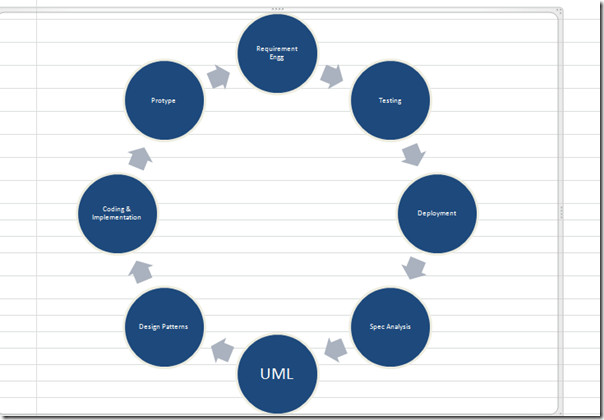
Teraz ak chcete zmeniť štýly, rozloženie alebo polohu grafiky SmartArt, prejdite na dizajn kartu a od nákresy, vyberte rozloženie grafiky, kliknite na kvapkuAk chcete prechádzať medzi typmi rozloženia, všimnite si po umiestnení kurzora myši na rozloženie, ktoré sa automaticky rozloží do rozloženia, aby ste videli zmenu v čase vykonávania. Kliknite na rozloženie a použite ho.
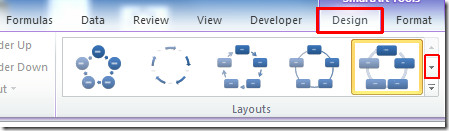
Uvidíte zmenu rozloženia, ako je znázornené na nasledujúcom obrázku.
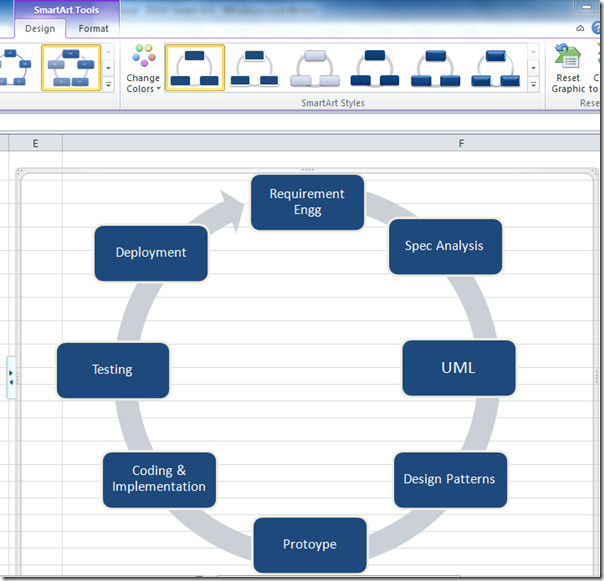
Ak chcete zmeniť farby, aby grafický obsah vyzeral atraktívnejšie a výraznejšie, z dizajn kliknite na kartu Zmena farieb.
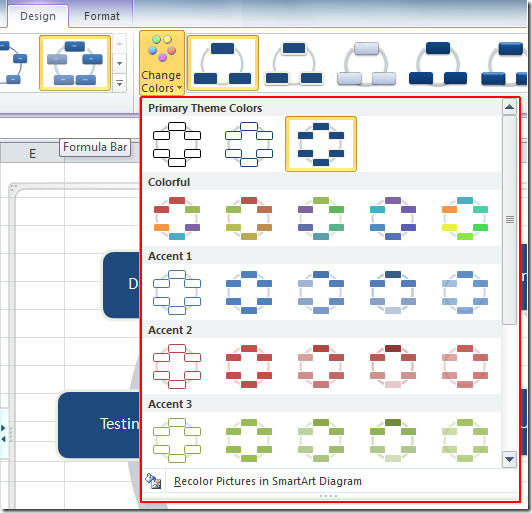
Po výbere farby sa vaša grafika SmartArt zmení podľa vzoru.
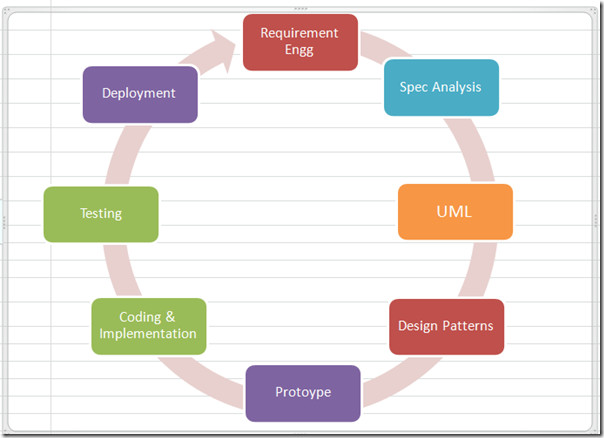
Táto funkcia obsahuje aj niektoré špeciálne štýly, označované ako Štýly SmartArt, vyberte jednu z možností Štýly SmartArt ozdobiť grafiku iným spôsobom.

Vyberte vhodné Štýl SmartArt & pozri zmeny.
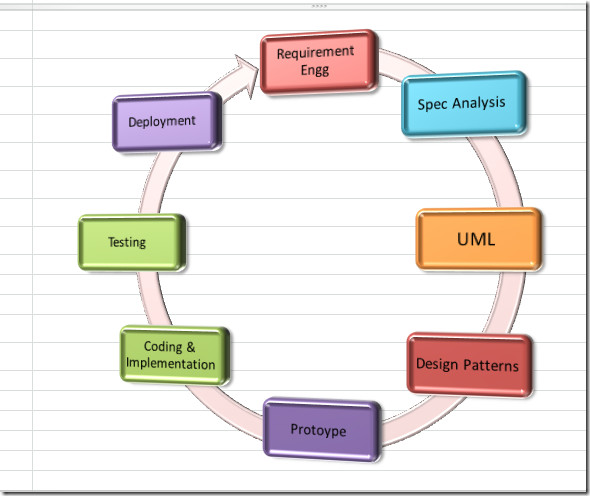
Môžete si tiež pozrieť predtým skontrolované príručky na kontingenčnej tabuľke a grafoch a Ako importovať textový dokument v Exceli.













Komentáre